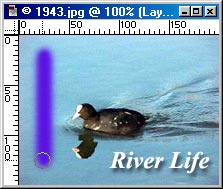A leírás során bemutatok 10 hasznos tippet a kezdő Photoshop felhasználók
számára, amivel könnyebbé és gyorsabbá lehet tenni a program mindennapos
használatát. A leggyakrabban használt bill.kombinációkat érdemes megtanulni,
később még jól fognak jönni.
1. Layer-ek mozgatása CTRL gomb segítségével
Alaphelyzetben a layer-eket ugye úgy lehet mozgatni, hogy a LAYER PALETTE-n kijelöljük a layer-t, majd a kis lebegő menüben kiválasztjuk a MOVE TOOL-t, és átmozgatjuk a layer-t. Ezt egy lépéssel le lehet rövidíteni. Bármilyen eszközön is állsz, nyomd le a CTRL gombot, majd azt nyomva tartva tudod mozgatni a layer-t. Amint elengeded a CTRL gombot, az eszköz visszavált eredeti állapotára.
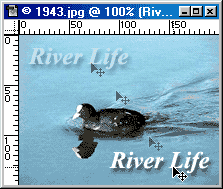
Grafikai munkákhoz szinte soha nem elég nagy a monitor – gondolom már mindenki belefutott ebbe az érzésbe. :) Ha a monitort nem is, de a munkaterületet lehet növelni a TAB gomb segítségével, ami eltünteti a program lebegő menüit. Ha újra látni akarod őket, nyomd meg ismét a TAB-t.
3. Layer összes pixel-ének kiválasztásaEgy adott layer összes pixel-ét könnyen kiválaszthatjuk (pl. egy feliratot szeretnénk kiválasztani, vagy egy körbevágott képet stb.). Ehhez mindössze a nyomvatartott CTRL gomb megnyomása mellett rá kell kattintani az egérrrel az adott layer-re (a LAYER PALETTE-ben).
![]()
Fájlok megnyitásához nem kell a felső menü FILE / OPEN… -be menni, elég ha a Photoshop-ban a szürke területen duplán kattintasz az egérrel, vagy megnyomod a CTRL+O billentyűkombinációt.
5. Layer-ek mozgatása egyik dokumentumból a másikbaHa egyik képből szeretnél átvinni egy layer-t egy másik képbe, akkor mindössze annyit kell tenned, hogy a forrásdokumentum LAYER PALETTE-jában ráállsz a másolni kívánt layer-re, majd nyomvatartott egérrel áthúzod a céldokumentum ablakába, majd elengeded az egeret.
Ha a két kép azonos méretű: ha a SHIFT gombot is nyomva tartod míg a layer-t áthúzod az egyik képről a másikra, akkor az új képen ugyanazon a helyen fog megjelenni.
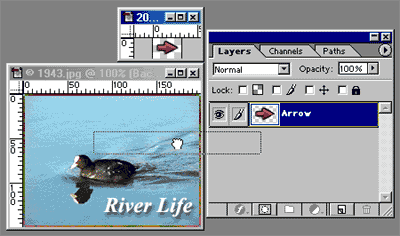
1-1 kép kapcsán elég sok layer összegyűlhet a munka során, ezeket célszerű vmilyen formában rendezni. Ehhez nyújt segítséget, hogy lehetőség van un. SET-eket (mappákat) létrehozni a LAYER PALETTE-n, ezekbe tudod csoportosítani az egymáshoz tartozó layer-eket. Ilyen SET létrehozásához a LAYER PALETTE alján található kis mappa ikonra kattints rá. A layer-eket pedig egyszerűen húzd csak bele a mappába.
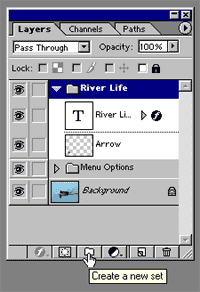
Ha elég nagy képekkel dolgozol, jól jöhet minden plusz terület szerkesztés közben. Ehhez nagy segítség az F gomb, mellyel 3 mód között lehet váltani.
– normál szerkesztői ablak
– teljes képernyő menüvel
– teljes képernyő menü nélkül
Ha még ennél is nagyobb területre vágysz, ezzel egyidőben alkalmazd a 2. pontban bemutatott TAB-t.
8. Layer-ek pontos mozgatása
A layer-eket mozgathatod az egérrel is, de ennél van sokkal pontosabb mozgatási lehetőség is a programban – nevezetesen hogy adott layer-en állva a billentyűzet kurzor nyilait is használhatod. Ha csak úgy önmagában nyomogatod a kurzorokat, akkor a kép 1px-ként megy, viszont ha közben nyomva tartod a SHIFT gombot, akkor 10px-enként.
9. Színek gyors kiválasztásaAz “I” gomb megnyomásával az eszközöd átvált EYEDROPPER TOOL-ra. Ezután kattints rá a kiválasztott színre, ezzel megadtad a FOREGROUND COLOR színét. Ha a BACKGROUND COLOR-nak akarsz egy színt definiálni, akkor az ALT gombbal együtt nyomd le az “I”-t.
A “D” gomb megnyomásával a FOREGROUND- és BACKGROUND COLOR-t visszaállítod a default fekete/fehér kombinációra, az “X” gombbal pedig megcserélheted a színeiket.
10. Egyenes vonalakGyakran előforduló gond, hogy hogyan is lehet egyenes vonalakat húzni Photoshop-ban. Ehhez megoldás a SHIFT gomb. Nyomva tartva 45 és 90 fokban egyenesen lehet haladni az alábbi 3 eszköz esetében: PAINTBRUSH TOOL, LINE TOOL, MOVE TOOL.
Egyik ponttól egy másikig úgy is húzható egyenes, hogy először kattintasz egyet az “első” pontra, majd lenyomod a SHIFT gombot és a “cél” ponton kattintasz mégegyet.